วิธีปลดล็อกอุปกรณ์ Android ที่มีหน้าจอเสีย (09.16.25)
หน้าจอเป็นหนึ่งในองค์ประกอบสำคัญของอุปกรณ์ Android ของคุณ หากไม่มี คุณจะไม่สามารถส่ง SMS เพิ่มผู้ติดต่อ เช็คอีเมล เล่นเกม หรือทำงานที่ต้องใช้นิ้วสัมผัส เมื่อรู้ว่าหน้าจอสัมผัสเป็นวิธีหลักในการควบคุมอุปกรณ์ Android ของคุณเมื่ออุปกรณ์เสียหาย คุณมักจะตื่นตระหนก ท้ายที่สุด ไม่มีทางที่จะวาดรูปแบบการล็อคหรือป้อนรหัสผ่านของคุณ ไม่ต้องกังวลเพราะมีวิธีปลดล็อคอุปกรณ์ของคุณแม้ว่าหน้าจอจะแตกหรือแตก วิธีปลดล็อกโทรศัพท์ Android ที่มีหน้าจอเสียมีดังนี้
1. ใช้ Android Debug Bridgeวิธีนี้ต้องเชื่อมต่ออุปกรณ์ Android ของคุณกับพีซี แม้ว่าจะเป็นวิธีการที่มีประสิทธิภาพในการเข้าถึง Android ที่มีหน้าจอเสีย แต่จะใช้งานได้หากเปิดใช้งานการแก้ไขข้อบกพร่อง USB บนอุปกรณ์ Android ดังนั้น หากคุณยังไม่มี คุณต้องลองใช้วิธีอื่นด้านล่าง นี่คือวิธีใช้ Android Debug Bridge:
- ดาวน์โหลดและติดตั้งแพ็คเกจ Android SDK จาก http://developer.android.com/sdk/index.html บนพีซีของคุณ มันมาในรูปแบบไฟล์ ZIP คุณจึงต้องแตกไฟล์ออกมา
- ถัดไป ให้ดาวน์โหลดไดรเวอร์ที่จำเป็นสำหรับอุปกรณ์ของคุณ คุณสามารถรับได้จากเว็บไซต์ของผู้ผลิตอุปกรณ์ Android ของคุณ
- บนพีซี ให้เปิด พร้อมรับคำสั่ง และไปที่ตำแหน่งของ Android SDK แข็งแกร่ง>ไฟล์. คุณสามารถทำได้โดยพิมพ์คำสั่งนี้ลงใน Command Prompt: 'cd C:/android/platform-tools'
- เชื่อมต่ออุปกรณ์ Android กับพีซีของคุณโดยใช้สาย USB
- พิมพ์คำสั่ง 'add device' ใน Command Prompt เมื่อตรวจพบโทรศัพท์ของคุณแล้ว ตัวเลขจะแสดงบนพรอมต์คำสั่ง
- ป้อนคำสั่งสองคำสั่งด้านล่าง ตรวจสอบให้แน่ใจว่าคุณพิมพ์คำสั่งที่สองทันทีหลังจากคำสั่งแรก คุณต้องเปลี่ยนรหัสผ่าน 1234 ด้วย
เพิ่มข้อความอินพุตเชลล์ 1234
เหตุการณ์คีย์อินพุตเชลล์ 66
- โทรศัพท์ของคุณควรจะปลดล็อกแล้ว และคุณสามารถสร้างไฟล์สำรองของเนื้อหาและข้อมูลได้
สำหรับวิธีนี้ คุณจะต้องใช้อุปกรณ์ Android, เมาส์ USB และอะแดปเตอร์ OTG คุณต้องเชื่อมต่ออุปกรณ์กับเมาส์ USB โดยใช้อะแดปเตอร์ OTG เพื่อให้คุณสามารถเข้าถึงอุปกรณ์ Android ได้อีกครั้ง
ก่อนที่คุณจะเริ่มวิธีนี้ คุณต้องแน่ใจว่าอุปกรณ์ของคุณมีแบตเตอรี่เพียงพอเพราะ การใช้เมาส์อาจทำให้แบตเตอรี่หมด เราขอแนะนำให้คุณดาวน์โหลดและติดตั้งเครื่องมือทำความสะอาด Android โดยเร็วที่สุด เพื่อให้คุณยืดอายุการใช้งานแบตเตอรี่และให้พลังงานเพียงพอแก่อุปกรณ์เพื่อให้อุปกรณ์ทำงานต่อไปได้
- เชื่อมต่ออุปกรณ์กับฝั่งไมโคร USB ของอะแดปเตอร์ OTG
- เสียบเมาส์ USB เข้ากับอีกด้านหนึ่งของอะแดปเตอร์
- เมื่อเชื่อมต่ออุปกรณ์แล้ว ตัวชี้จะปรากฏขึ้นบนหน้าจออุปกรณ์ของคุณ
- คุณเริ่มใช้ตัวชี้เพื่อป้อนรหัสผ่านร่วมกันหรือป้อนรูปแบบการปลดล็อกได้
- คุณยังเริ่มสำรองข้อมูลเนื้อหาในอุปกรณ์ได้ด้วย
อุปกรณ์ Android ส่วนใหญ่มีตัวจัดการอุปกรณ์ ซึ่งเข้าถึงได้ทางออนไลน์และใช้เพื่อปลดล็อกอุปกรณ์หรือระบุตำแหน่งหากสูญหาย วิธีใช้งาน:
- เปิดเบราว์เซอร์ที่คุณต้องการบนคอมพิวเตอร์และไปที่เว็บไซต์ของโปรแกรมจัดการอุปกรณ์ Android
- เข้าสู่ระบบและ สแกนหาอุปกรณ์ที่เชื่อมต่อของคุณ หากคุณเปิด GPS ของ Android GPS ไว้ ควรปรากฏในรายการอุปกรณ์ที่เชื่อมต่อ
- คลิกที่อุปกรณ์และเลือกล็อก อาจดูเหมือนขัดแย้งกับสิ่งที่คุณต้องการทำ แต่ตัวเลือกนี้ช่วยให้คุณปลดล็อกหน้าจอของอุปกรณ์ได้นานพอที่จะสำรองไฟล์ที่คุณมี

มีแอป Chrome ที่ให้คุณควบคุมและดูอุปกรณ์ Android บนคอมพิวเตอร์ของคุณได้ เรียกว่า ไวเซอร์ ต้องใช้การเชื่อมต่อ USB เพื่อให้ใช้งานได้
- ก่อนอื่น ดาวน์โหลดแอป Vysor และติดตั้งบนเบราว์เซอร์ Chrome ของคุณ
- ถัดไป ดาวน์โหลดแอป Vysor บนของคุณ อุปกรณ์แอนดรอยด์ เนื่องจากคุณไม่สามารถทำสิ่งนั้นบนอุปกรณ์ของคุณได้เนื่องจากหน้าจอเสีย ให้ใช้บัญชี Google Play Store ของคุณและติดตั้งบนคอมพิวเตอร์ของคุณแทน
- เปิดใช้งานโหมดแก้ไขจุดบกพร่อง USB โดยไปที่ การตั้งค่าการตั้งค่า แข็งแกร่ง> > ตัวเลือกสำหรับนักพัฒนา จากนั้น ทำเครื่องหมายที่สวิตช์ข้างการแก้ไขข้อบกพร่อง USB เพื่อเปิดใช้งาน
- ใช้สาย USB และเชื่อมต่ออุปกรณ์ของคุณกับคอมพิวเตอร์
- เปิด Vysor บน Google Chrome และคลิกค้นหาอุปกรณ์ รายการอุปกรณ์ที่เชื่อมต่อจะแสดงบนหน้าจอ
- เลือกอุปกรณ์ หลังจากนั้น ข้อความจะปรากฏขึ้นบนหน้าจอ Android ของคุณ เพื่อขอให้คุณยืนยันการเชื่อมต่อและอนุญาตให้ทำการดีบัก USB แตะ ตกลง
- หากการเชื่อมต่อสำเร็จ ข้อความจะปรากฏขึ้นบนหน้าจอ Android ของคุณว่าเชื่อมต่อ Vysor แล้ว
- การใช้แป้นพิมพ์ลัด คุณสามารถเข้าถึงอุปกรณ์ Android ของคุณได้แล้ว
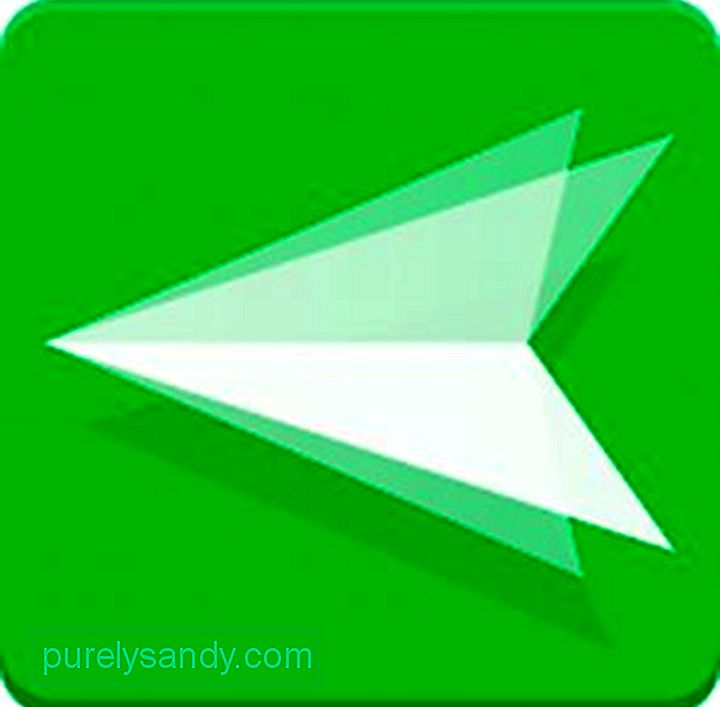
เมื่อเร็วๆ นี้ อุปกรณ์ Android ได้รับการอัปเดตที่แนะนำฟีเจอร์ AirMirror ที่น่าประทับใจ ช่วยให้คุณสามารถแสดงหรือมิเรอร์อินเทอร์เฟซของอุปกรณ์ Android ของคุณกับคอมพิวเตอร์ได้
- เปิด Google Chrome บนคอมพิวเตอร์ของคุณและไปที่ web.airdroid.com ลงชื่อสมัครใช้บัญชีเพื่อเริ่มเชื่อมต่ออุปกรณ์ Android ของคุณโดยใช้แอป Airdroid
- หลังจากที่คุณสร้างบัญชีแล้ว ให้ติดตั้งปลั๊กอิน AirMirror บน เบราว์เซอร์ Google Chrome ของคุณ
- เมื่อติดตั้งสำเร็จแล้ว ปลั๊กอิน AirMirror จะเปิดขึ้น
- บนอุปกรณ์ Android ของคุณ เปิดใช้งานโหมดแก้ไขข้อบกพร่อง USB โดยไปที่การตั้งค่า > ตัวเลือกสำหรับนักพัฒนา ติ๊กสวิตช์ข้าง USB Debugging เพื่อเปิดใช้งาน
- กลับไปที่หน้าจอคอมพิวเตอร์ของคุณแล้วคลิกDevice Authorization เลือกอุปกรณ์ของคุณ
- ตอนนี้คุณควบคุมอุปกรณ์ Android โดยใช้คอมพิวเตอร์ได้แล้ว
บางทีอุปกรณ์ของคุณอาจยังซ่อมได้ แต่อาจต้องใช้เวลาพอสมควรกว่าจะทำได้ ใช้งานได้เหมือนเมื่อก่อน จนกว่าจะถึงเวลานั้น ให้ลองทุกอย่างเพื่อเข้าถึงข้อมูลอุปกรณ์ของคุณโดยใช้วิธีการที่เราให้ไว้ข้างต้น ทันทีที่อุปกรณ์ของคุณฟื้นจากความเสียหาย เราขอแนะนำให้คุณปกป้องอุปกรณ์จากความเสียหายทางกายภาพด้วยการซื้อแผ่นกันรอยหน้าจอหรือฝาครอบเคส
วิดีโอ YouTube: วิธีปลดล็อกอุปกรณ์ Android ที่มีหน้าจอเสีย
09, 2025

